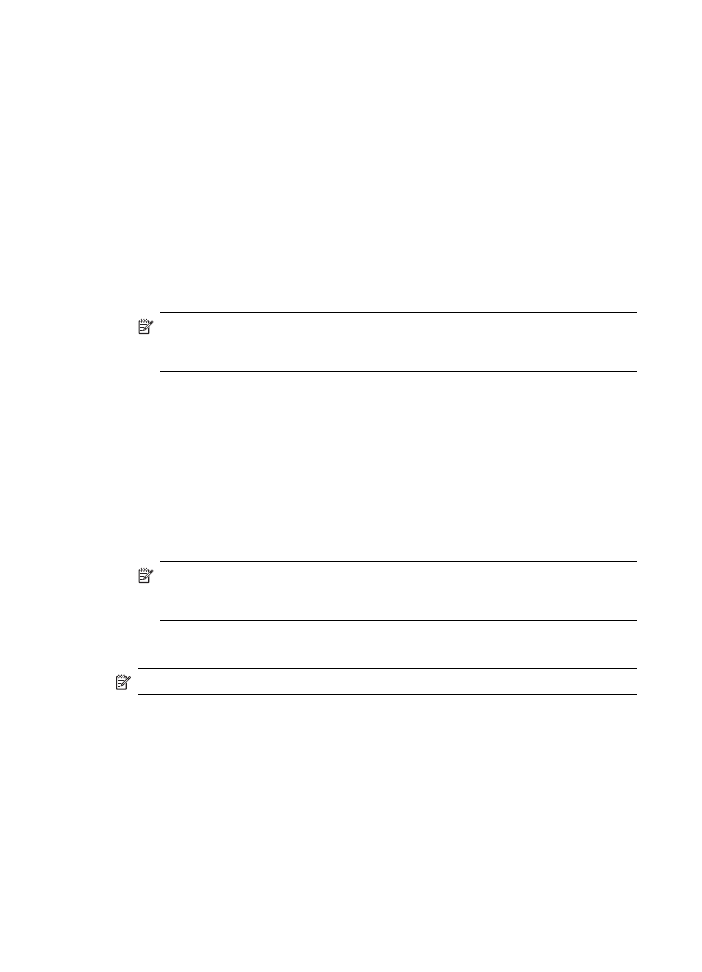
Slik konfigurerer du trådløs kommunikasjon ved hjelp av
installasjonsprogrammet (Windows)
Et nettverk må være konfigurert og i gang for at du skal kunne bruke denne metoden.
1. Installer enhetsmaskinvaren (se installasjonsveiledningen for trådløs
kommunikasjon).
2. Fjern beskyttelsesdekselet fra enhetens nettverksport.
3. Lukk programmer som kjører på datamaskinsystemet.
4. Sett inn oppstarts-CD-en i CD-stasjonen. CD-menyen kjøres automatisk. Hvis CD-
menyen ikke startes automatisk, dobbeltklikker du på installeringsikonet på
oppstarts-CD-en.
5. På CD-menyen klikker du på det aktuelle installeringsalternativet og følger
instruksjonene på skjermen.
6. På skjermbildet Tilkoblingstype velger du Trådløst, og deretter klikker du på Neste.
Merk Hvis enheten ikke blir funnet, har du muligheten til midlertidig å bruke
en nettverkskabel til å kommunisere med enheten og konfigurere innstillingene
for trådløs kommunikasjon.
Fullfør trinnene nedenfor for midlertidig å koble enheten til
datamaskinnettverket hvis du ikke klarer å opprette trådløs kommunikasjon.
a. Koble enheten midlertidig til nettverket med en USB-kabel.
b. Følg instruksjonene på skjermen, og ta ut kabelen når du blir bedt om det.
7. På skjermbildet Velg et nettverksnavn (SSID) klikker du på Velg et navn på
funnet trådløst nettverk (SSID) for å velge det trådløse nettverket, eller du klikker
på Angi et trådløst nettverk for å angi et nytt nettverksnavn.
8. Hvis du valgte å angi et nytt nettverksnavn, skriver du det inn i
enhetskontrollpanelet, og deretter trykker du på Ferdig.
Merk Hvis angitt SSID ikke blir funnet, vil du bli bedt om å angi
sikkerhetsinformasjon. Hvis nettverket ikke bruker kryptering, vil
installasjonsprogrammet prøve å bekrefte SSID-en før det fortsetter.
9. Hvis enheten ikke kan koble til nettverksnavnet, angir du riktig WEP-nøkkel eller
WPA-passord på tastaturet når du blir bedt om det. Deretter trykker du på Ferdig.
Merk Husk å koble fra USB-kabelen når du er ferdig.